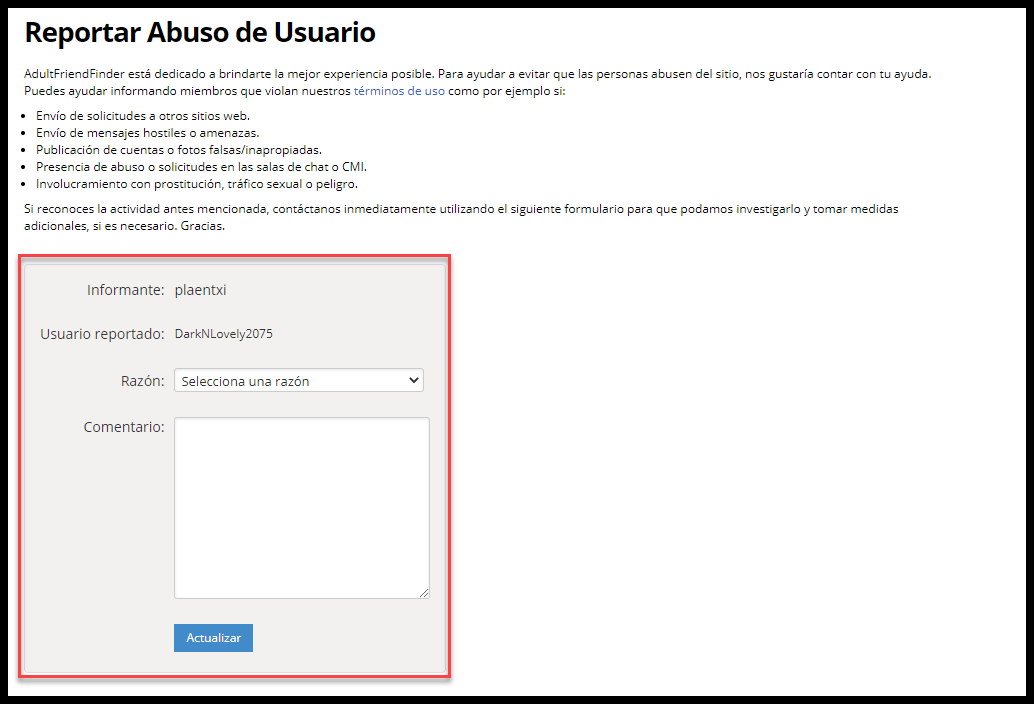- Cómo chatear
- Qué significan los íconos e insignias de la mensajería instantánea
- Cómo abrir la superposición de vista previa de un perfil
- Cómo enviar una foto
- Cómo dar propina
- Cómo enviar un regalo
- Cómo enviar un coqueteo
- Agregar un miembro a tu red de amigos
- Cómo agregar un miembro a tus favoritos
- Cómo ver la página de perfil de un miembro
- Cómo bloquear a un miembro
- Eliminar una conversación de chat
- Denunciar un abuso
Cómo chatear
- Haz clic en la fila de cualquier miembro para empezar a chatear con él.
- La conversación de chat se mostrará en la pestaña “Chats”.
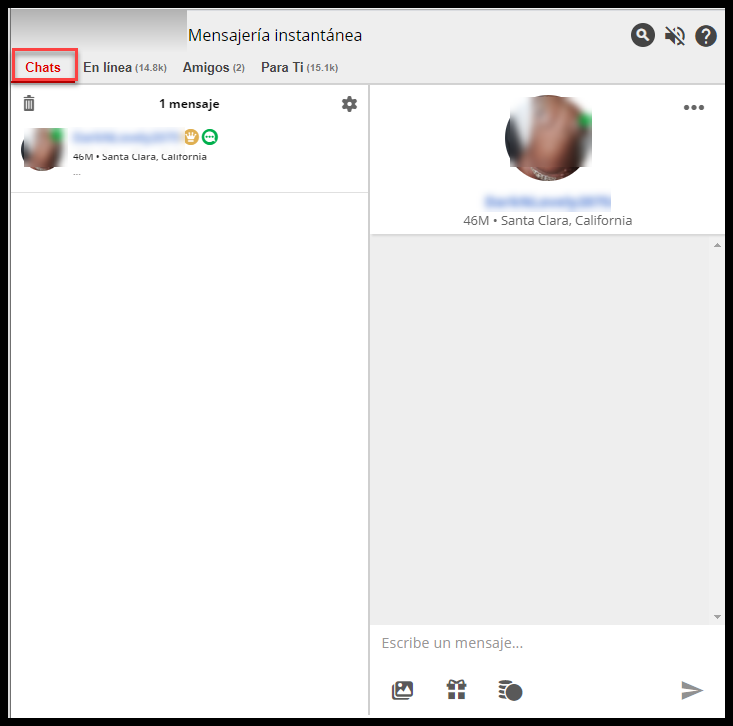
- Escribe un mensaje en el cuadro de texto.
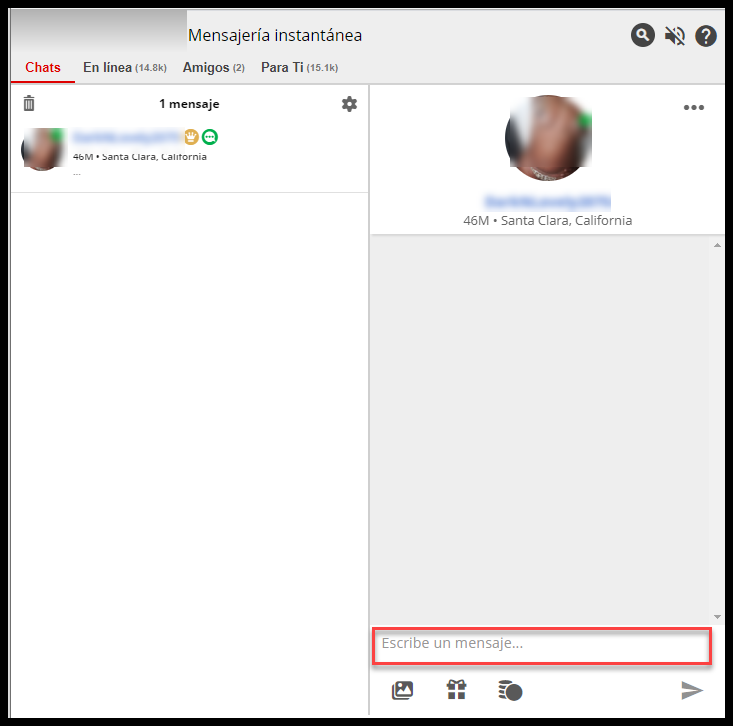
- Haz clic en el ícono “Enviar mensaje” o presiona “Enter” en tu teclado.
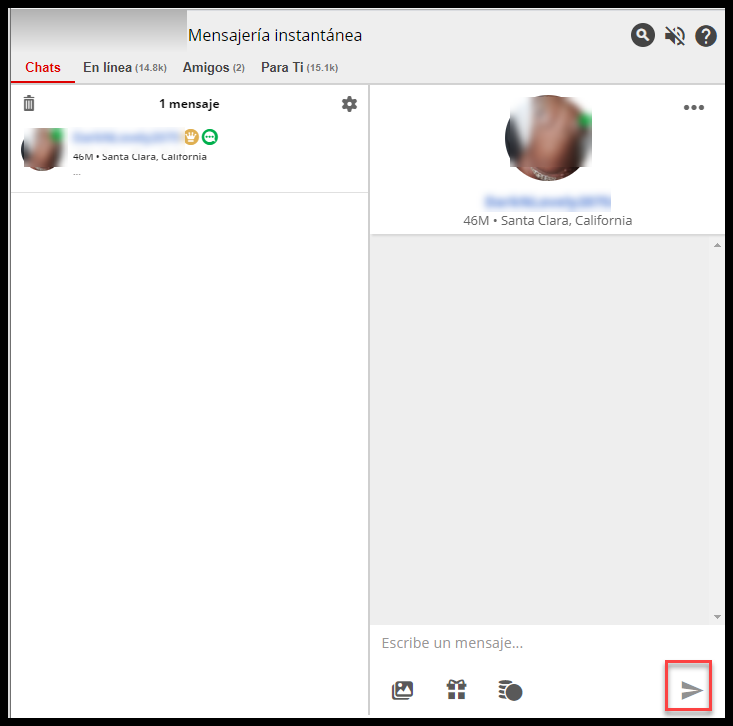
Qué significan los íconos e insignias de la mensajería instantánea
- Oro – El ícono de la corona dorada indica que la persona es miembro de Oro.
- Documento de identidad enviado y confirmado – La marca de verificación violeta indica que el miembro está verificado y confirmado.
- En MI – El ícono de chat verde indica que el miembro ha iniciado sesión en la mensajería instantánea.
- Archivo adjunto – El clip indica un regalo, propina, o foto adjunta en la conversación de chat.
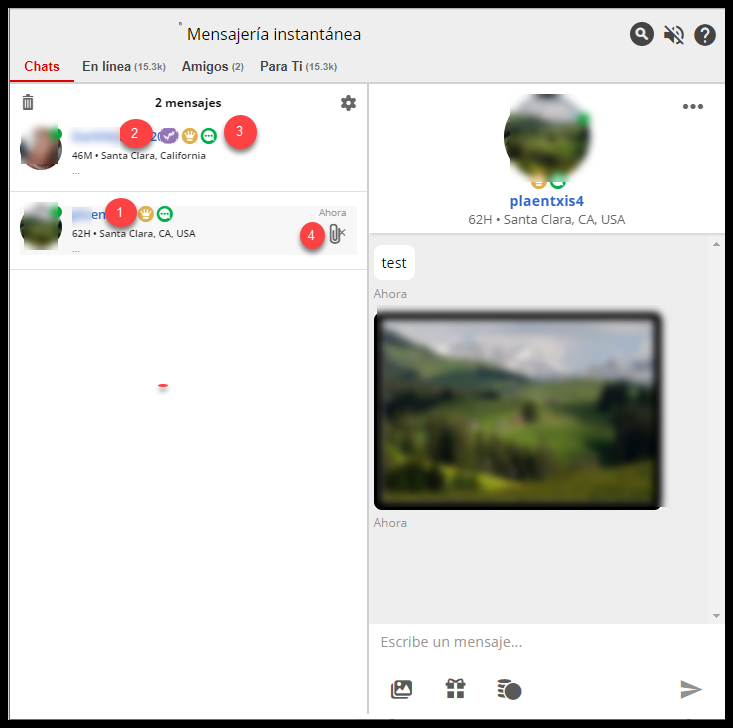
Cómo abrir la superposición de vista previa de un perfil
Hay otras formas de interactuar con la mensajería instantánea, abriendo la superposición de vista previa del perfil.
- Haz clic en el ícono de información “i” en la esquina superior derecha de la miniatura del perfil para abrir la superposición de vista previa del perfil.
Vista de lista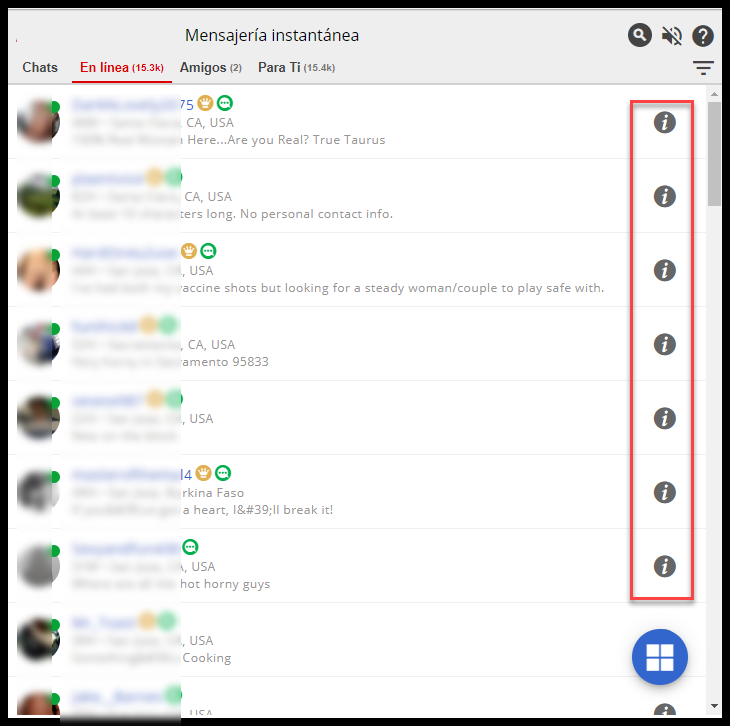
Vista de mosaico
![]()
- Si estás en una conversación de chat activa, haz clic en la “miniatura del perfil” en la esquina superior derecha para abrir la superposición de vista previa del perfil.
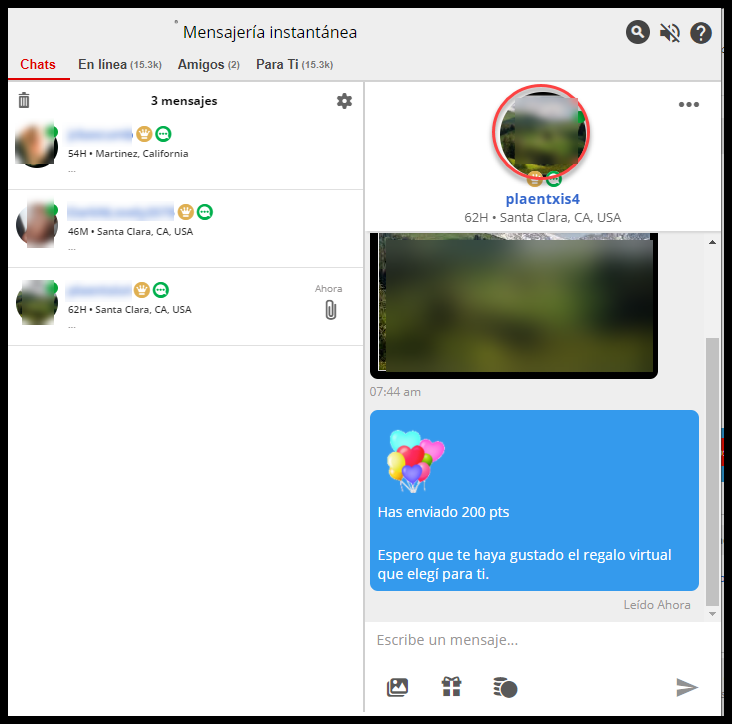 Cómo enviar una foto
Cómo enviar una foto
- Abre la mensajería instantánea y haz clic en la pestaña “Chats”.
- Haz clic en el miembro en el panel izquierdo para mostrar la conversación de chat.
- Haz clic en el ícono “Adjuntar foto” debajo del cuadro de mensaje.
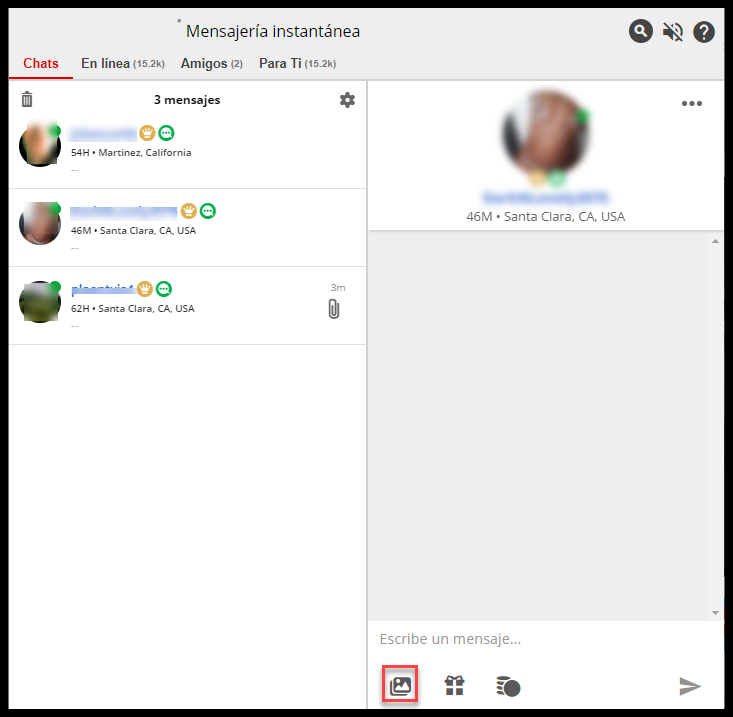
- Se muestra una lista de imágenes de álbumes aprobadas.
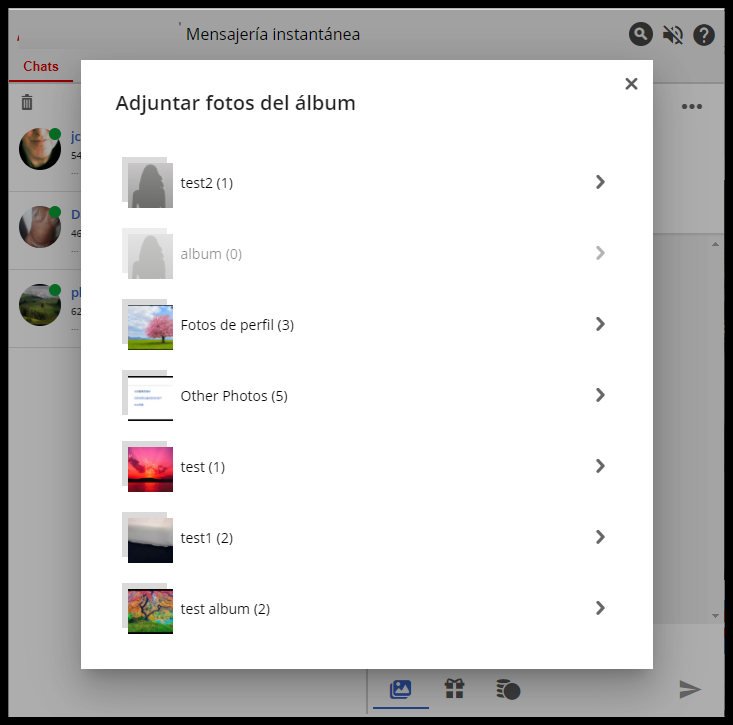
- Haz clic en las imágenes que desees enviar. Se mostrará una marca de verificación debajo de cada imagen.
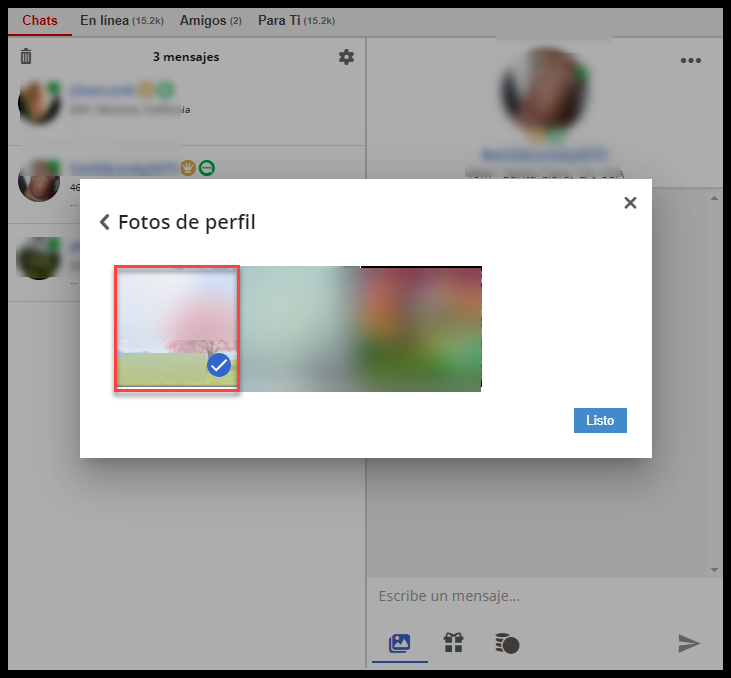
- Haz clic en el botón “Listo”. La foto se adjunta al mensaje.
- Para agregar más imágenes, haz clic en “Agregar más”. Haz clic en el ícono “Enviar mensaje” para enviar la foto.
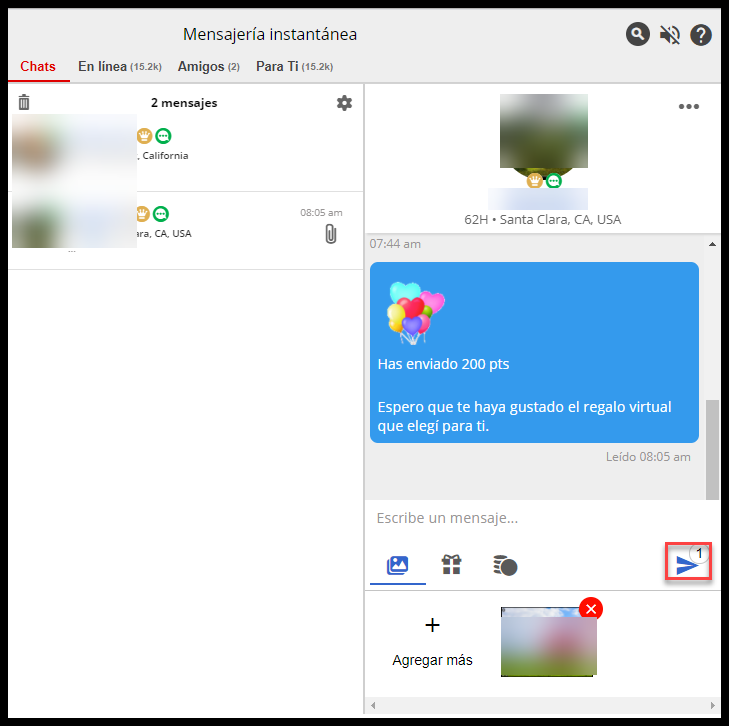
Cómo dar propina
- Abre la mensajería instantánea y haz clic en la pestaña “Chats”.
- Haz clic en el miembro en el panel izquierdo para mostrar la conversación de chat.
- Haz clic en el ícono “Dar Propina” debajo del cuadro de mensaje.
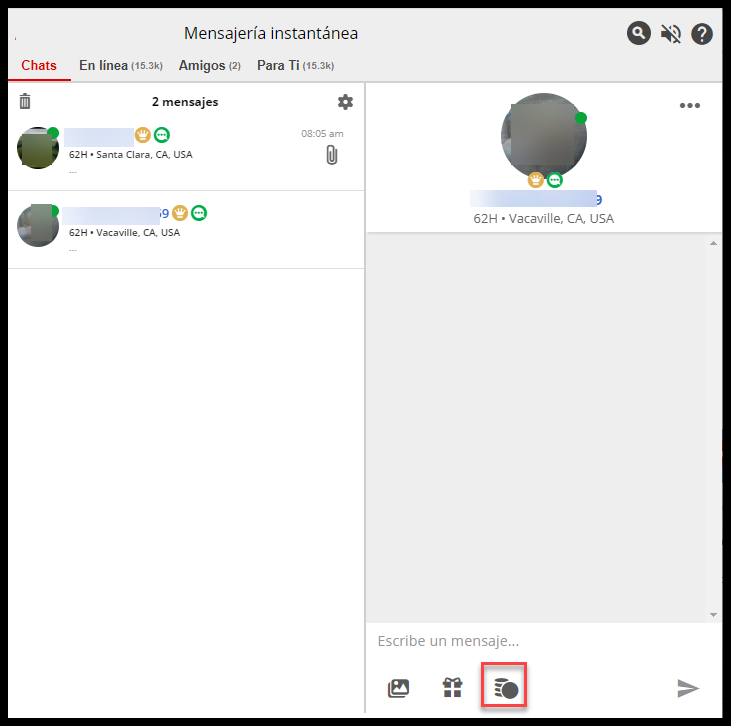
- Haz clic en la cantidad de propina que desees enviar. El monto de la propina está resaltado en negrita.
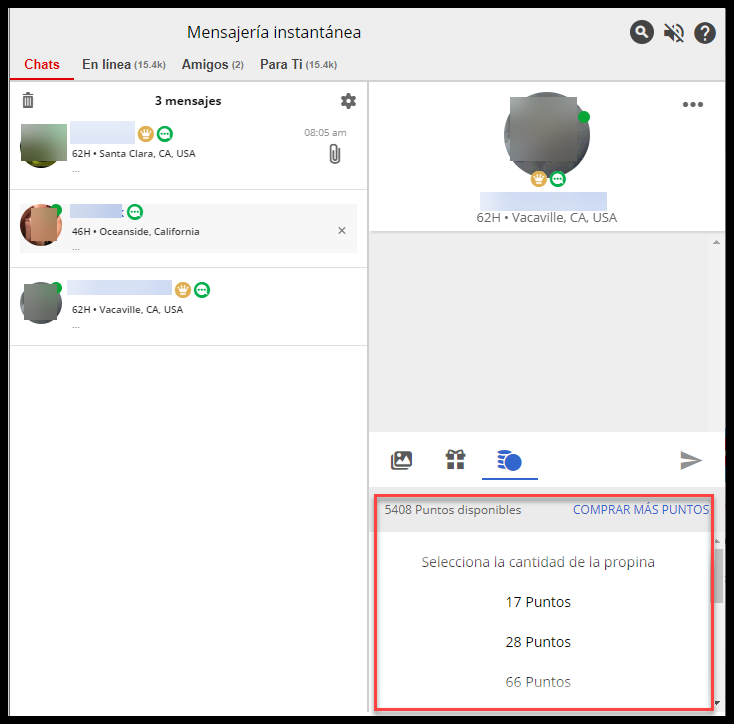
- Haz clic en el ícono “Enviar mensaje” para enviar la propina. La propina se muestra en la conversación de mensajes.
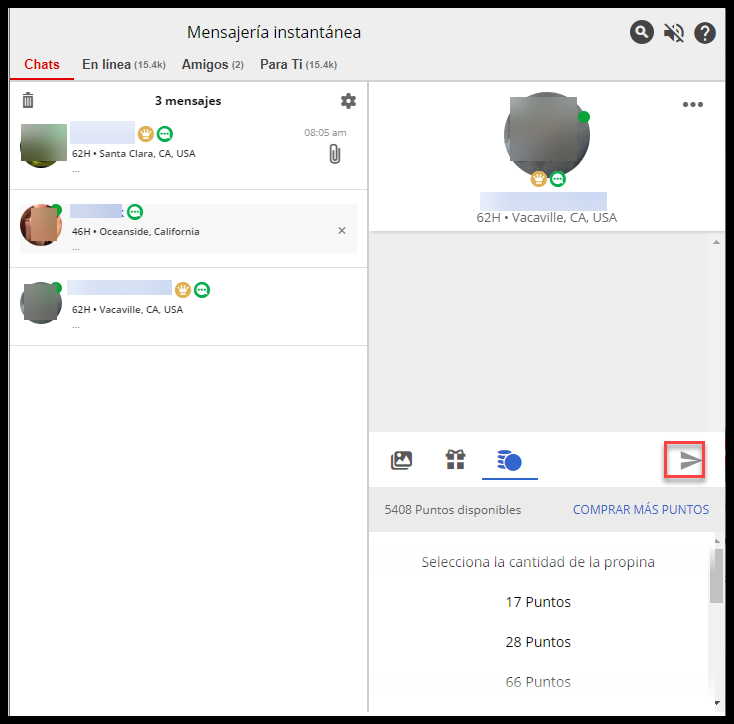
Cómo enviar un regalo
- Abre la mensajería instantánea y haz clic en la pestaña “Chats”.
- Haz clic en el miembro en el panel izquierdo para mostrar la conversación de chat.
- Haz clic en el ícono “Enviar regalo” debajo del cuadro de mensaje.
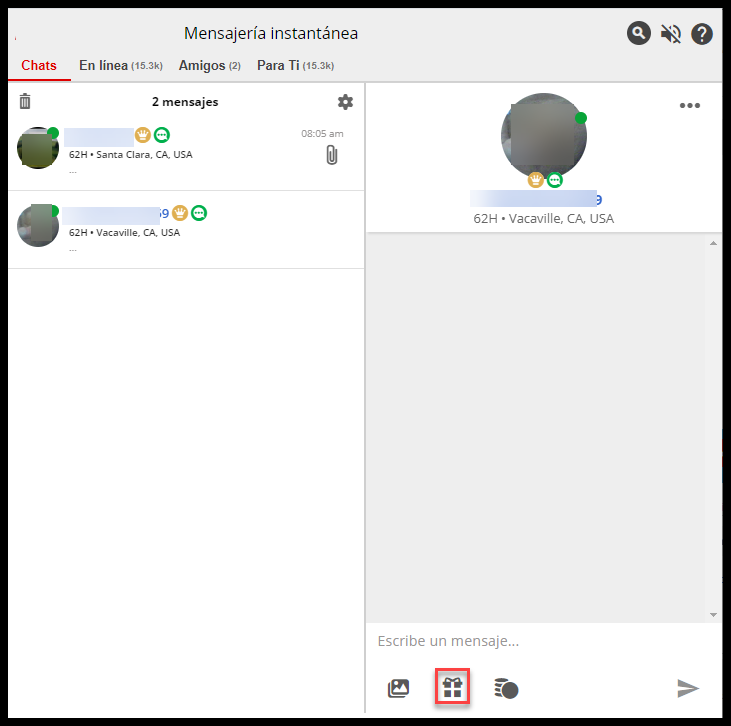
- Haz clic en el/los regalos que quieras enviar. Se muestra un borde azul alrededor de los regalos que se enviarán.
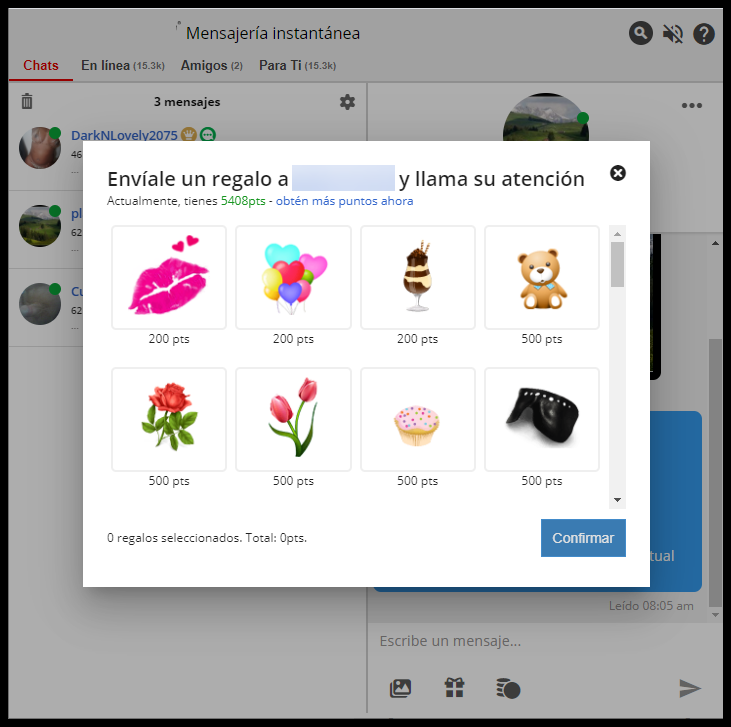
- Haz clic en el botón “Confirmar”.
- Haz clic en el ícono “Enviar mensaje” para enviar los regalos. El/los regalos se muestran en la conversación de mensajes.
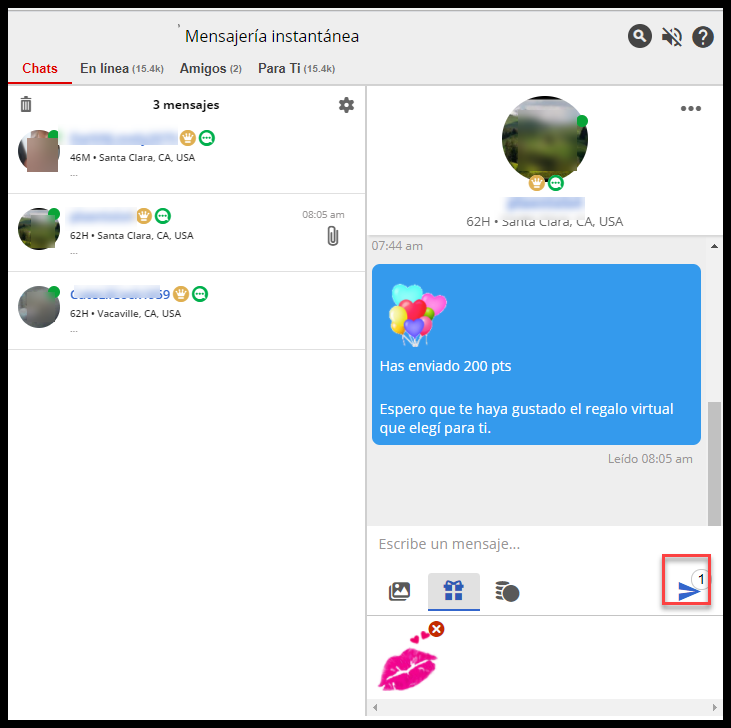
Enviar un coqueteo
- Haz clic en el ícono “COQUETEAR” en la superposición de vista previa del perfil para enviar un coqueteo.
- Se muestra un mensaje de confirmación en la parte inferior de la ventana.
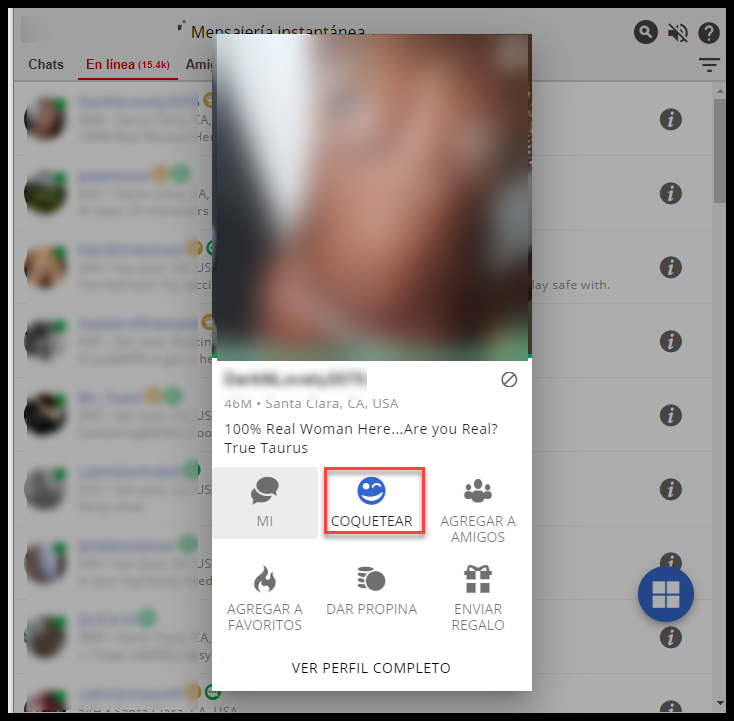
Agregar un miembro a tu red de amigos
- Haz clic en “AGREGAR A AMIGOS” para enviarle a un miembro una solicitud para agregarlo a tu red de amigos.
- Se muestra un mensaje de confirmación en la parte inferior de la ventana.
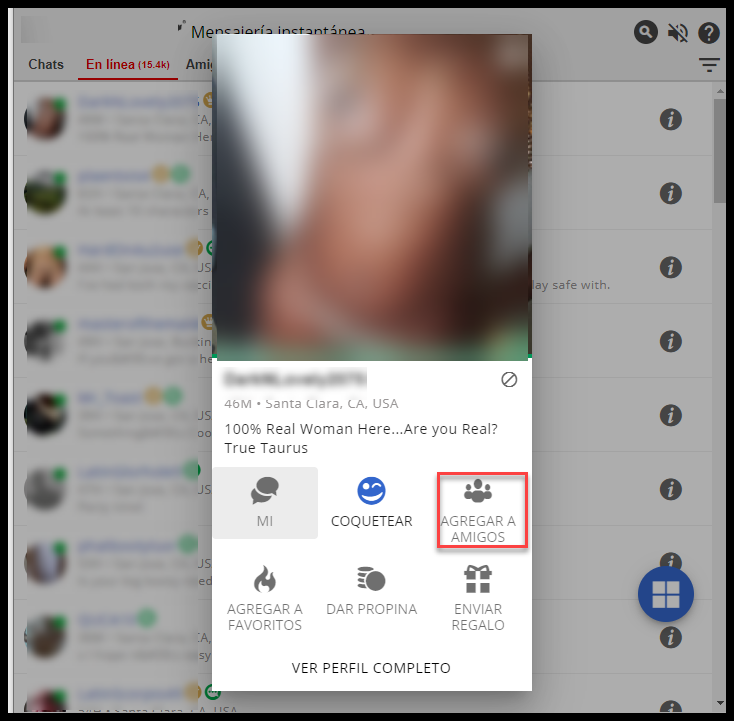
- También puedes agregar a un amigo haciendo clic en los tres puntos en la esquina superior derecha de un chat activo.
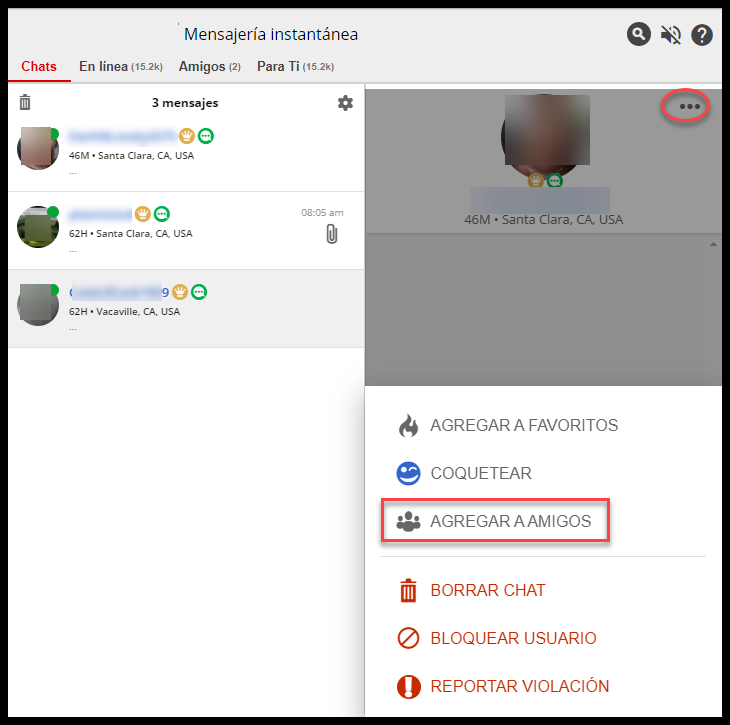
Agregar un miembro a tus favoritos
Haz clic en “AGREGAR A FAVORITOS” para agregar un miembro a tus favoritos. Se muestra un mensaje de confirmación en la parte inferior de la ventana.
![]()
También puedes agregar un miembro a tus favoritos haciendo clic en los tres puntos en la esquina superior derecha de un chat activo.
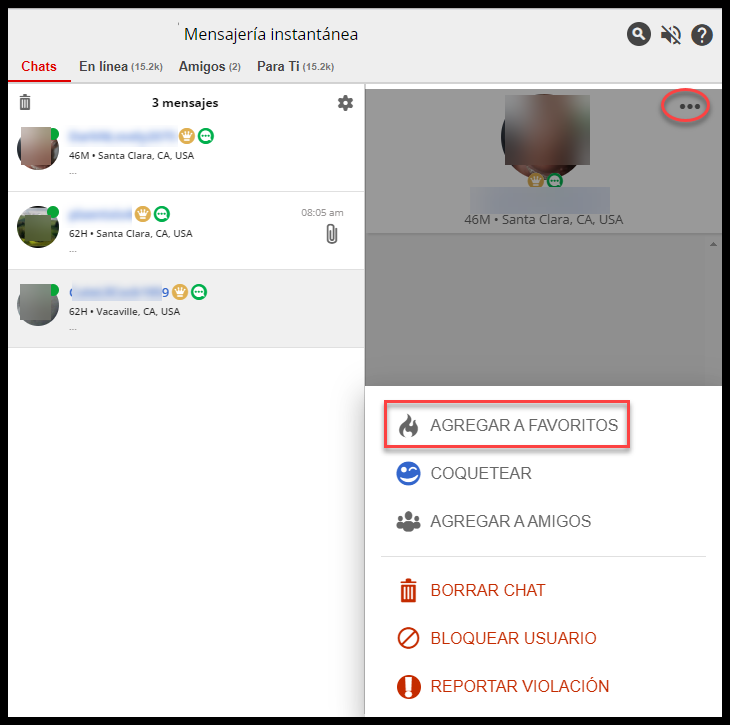
Ver la página de perfil de un miembro
Haz clic en “VER PERFIL COMPLETO” para ver el perfil de un miembro. La página de perfil del miembro se cargará en otra ventana.
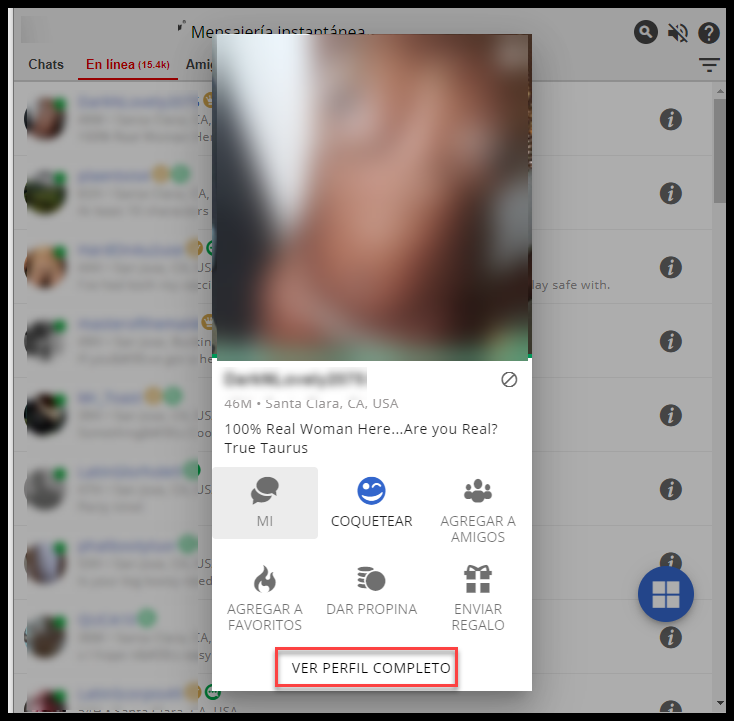
Bloquear a un miembro
Puedes bloquear a un miembro haciendo clic en el ícono “BLOQUEAR USUARIO” en la superposición de vista previa del perfil. Haz clic en el botón “BLOQUEAR USUARIO” para impedir que el miembro chatee contigo en la mensajería instantánea.
![]()
También puedes agregar un miembro a tu lista de miembros bloqueados haciendo clic en los tres puntos en la esquina superior derecha de un chat activo.
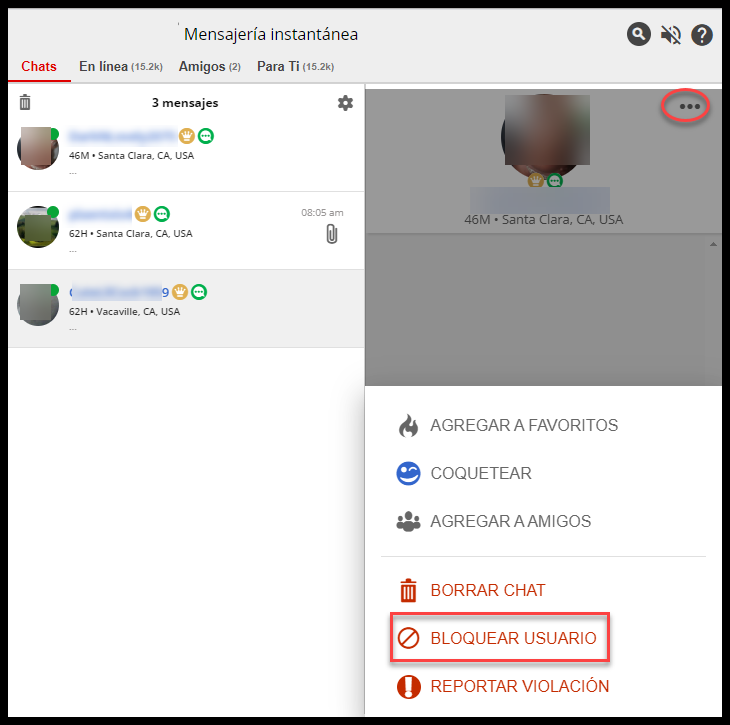
Eliminar una conversación de chat
- Abre la mensajería instantánea y haz clic en la pestaña “Chats”.
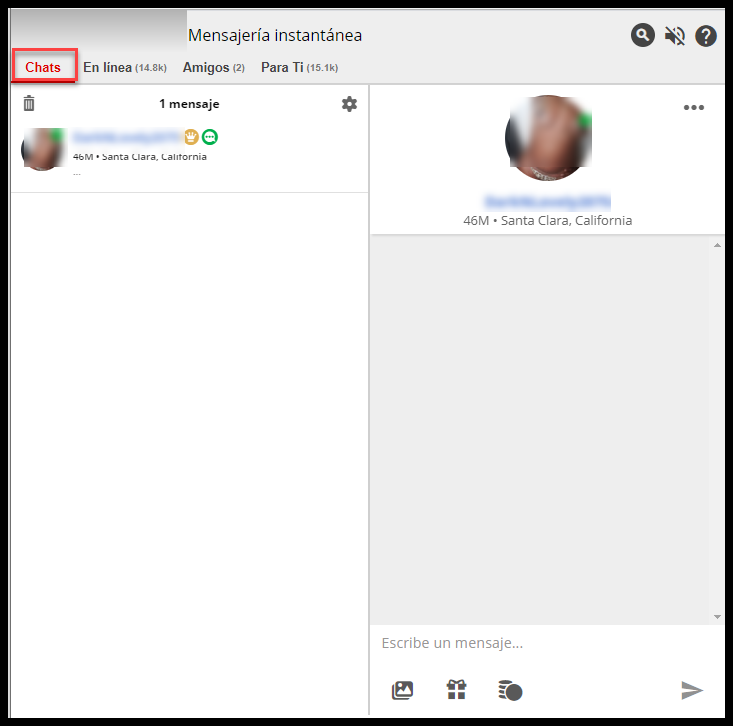
- Haz clic en el ícono de la papelera en la esquina superior izquierda de la lista de miembros.
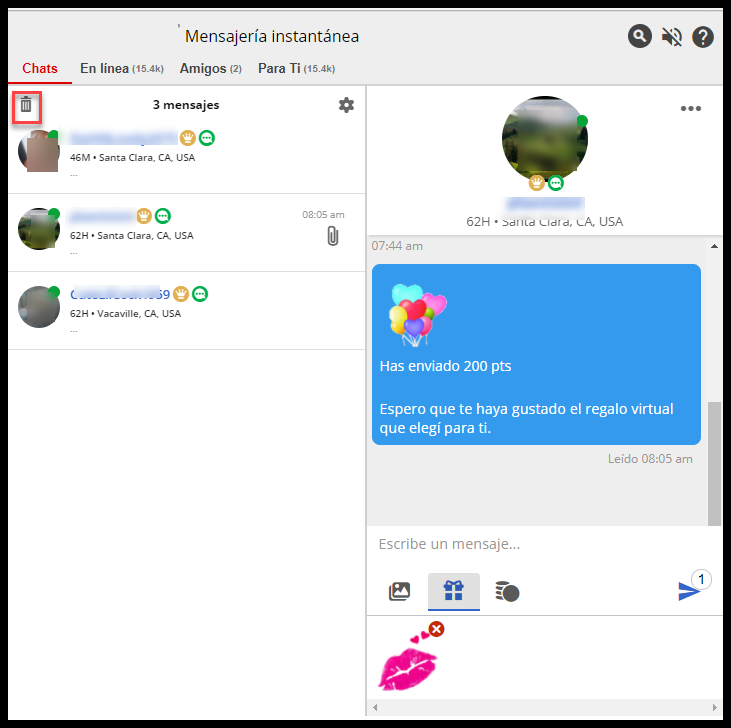
- Haz clic en los botones de radio junto a los mensajes de chat que desees eliminar y haz clic en el ícono rojo de la papelera.
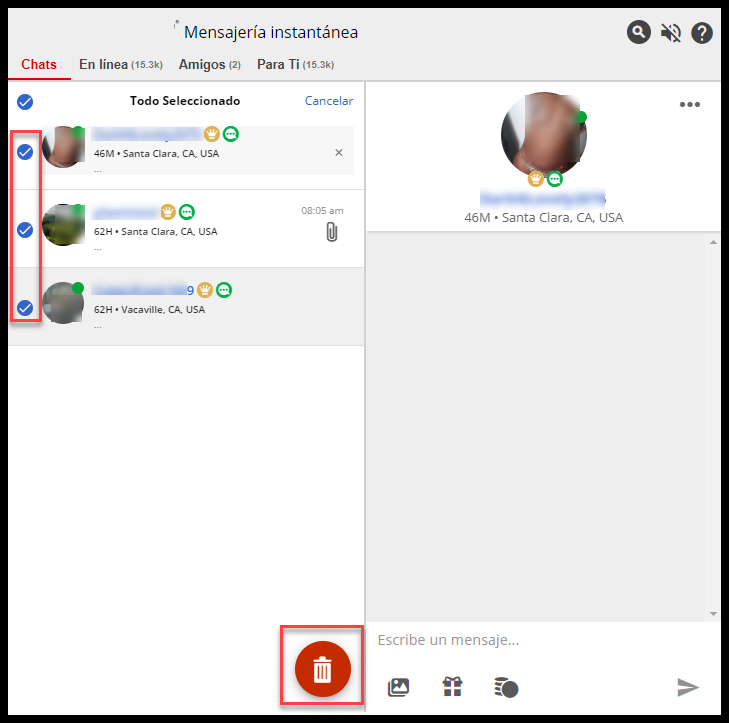
- Se muestra una superposición. Haz clic en el botón “BORRAR” para eliminar la conversación de la lista de conversaciones. NOTA: Una vez que se elimina una conversación de chat, se elimina todo el historial de chat y no se puede recuperar.
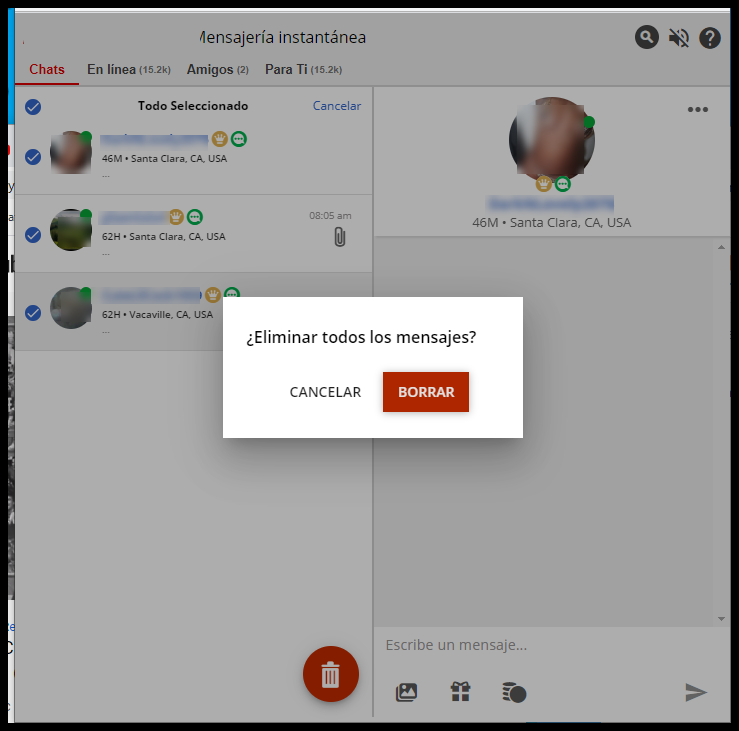
- También puedes eliminar un mensaje haciendo clic en el ícono de “tres puntos” en la esquina superior derecha de un chat activo.
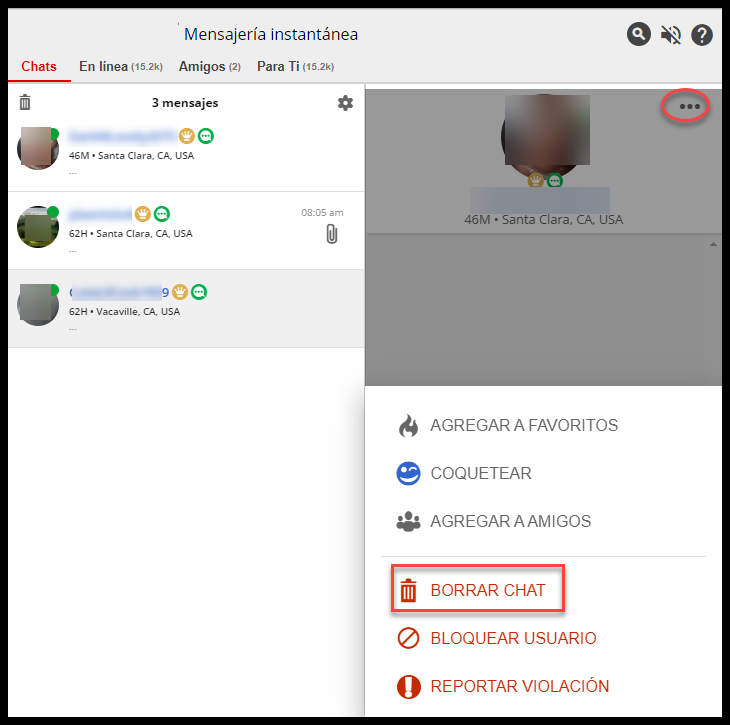
Denunciar un abuso
- Abre la mensajería instantánea y haz clic en la pestaña “Chats”.
- Haz clic en el miembro en el panel izquierdo para mostrar la conversación de chat.
- Haz clic en el ícono de “tres puntos” en la esquina superior derecha.
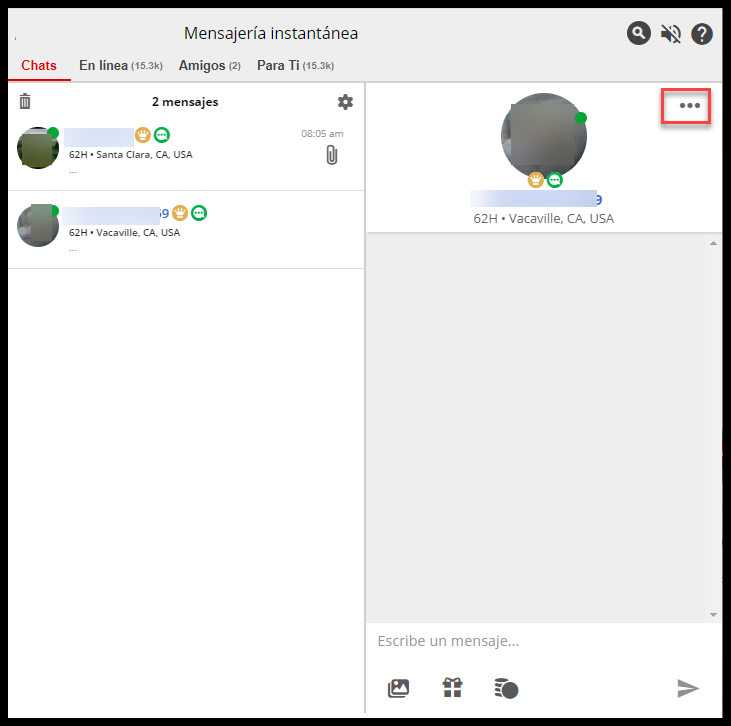
- Haz clic en “REPORTAR VIOLACIÓN”.
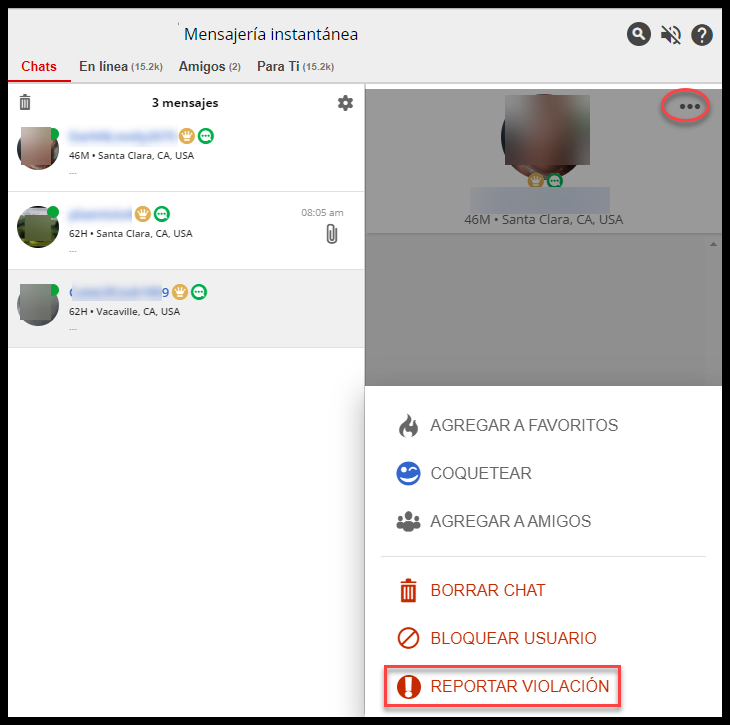
- El formulario de abuso se mostrará en otra ventana. Completa el formulario para denunciar a un miembro por abuso.